خوش آموز درخت تو گر بار دانش بگیرد، به زیر آوری چرخ نیلوفری را
مشاهده GPT یا MBR بودن هارد دیسک در ویندوز
همانطور که از موضوع این پست کوتاه بر می آید، تصمیم داریم که در این پست به بررسی GPT یا MBR بودن پارتیشن های هارد دیسک سیستم مان نگاهی داشته باشیم این مورد خصوصا زمانی که قصد نصب ویندوز های قدیمی تر را داریم که از GPT پشتیبانی نمی کنند و یا پارتیشن هایی را می خواهیم در هارد دیسک یا هارد اکسترنال ایجاد کنیم که ظرفیت آنها بیش از 2 ترابایت است و در این صورا به جای MBR باید هارد را GPT کنیم. بررسی این مئله بسیار ساده. کافیست روی دکمه start ویندوز کلیک راست کرده و گزینه Disk Management را کلیک کنید.

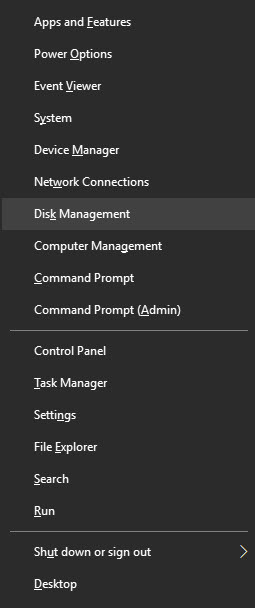
بدین ترتیب کنسول Disk Management ویندوز باز خواهد شد. در قسمت دیسک ها، روی هارد دیسک مورد نظرتان کلیک راست کرده و Properties بگیرید.
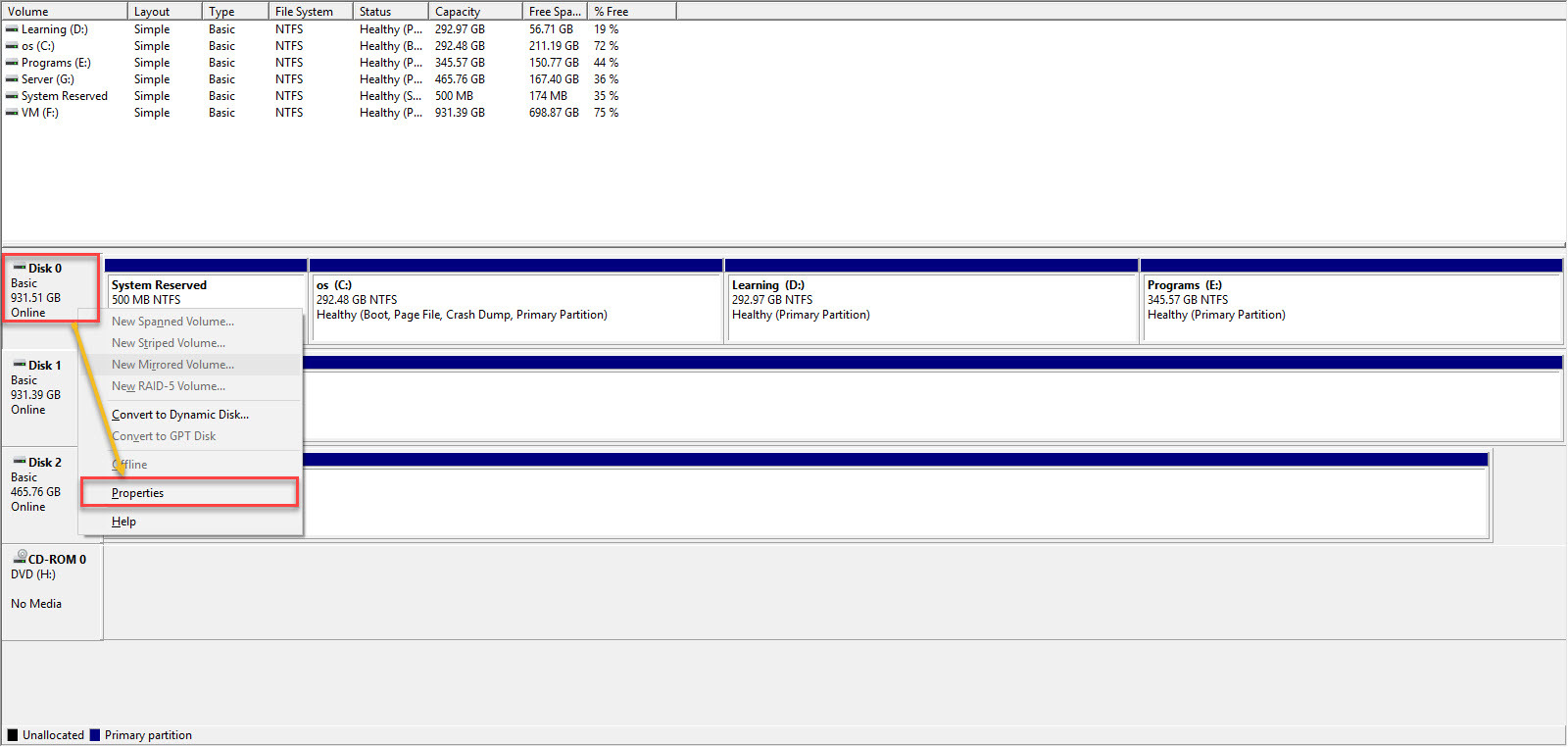
در رابطه با اطلاعاتی که ما نیاز داریم، در این پنجره به تب Volumes باید برویم.
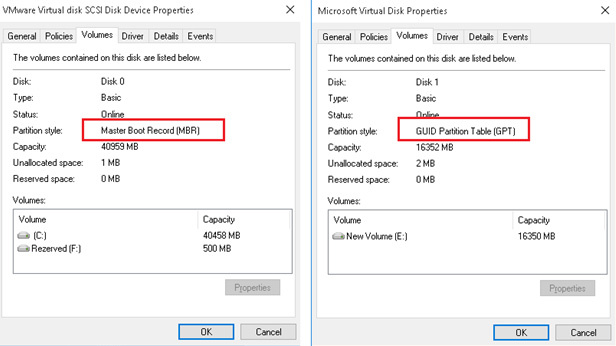
در قسمت Partition Style می توانید اطلاعات مورد نظرتان را ببینید. همانطور که در تصویر بالا مشاهده می کنید،دیسک در صورت MBR بودن، عبارت master boot record و در صورت GPT بودن عبارت GUID Partition Table درج می شود.
تبدیل درایو از MBR به GPT با استفاده از Diskpart
تبدیل درایو از MBR به GPT

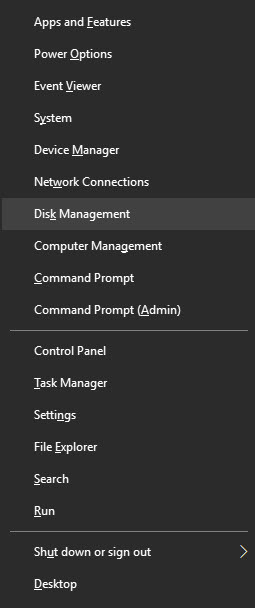
بدین ترتیب کنسول Disk Management ویندوز باز خواهد شد. در قسمت دیسک ها، روی هارد دیسک مورد نظرتان کلیک راست کرده و Properties بگیرید.
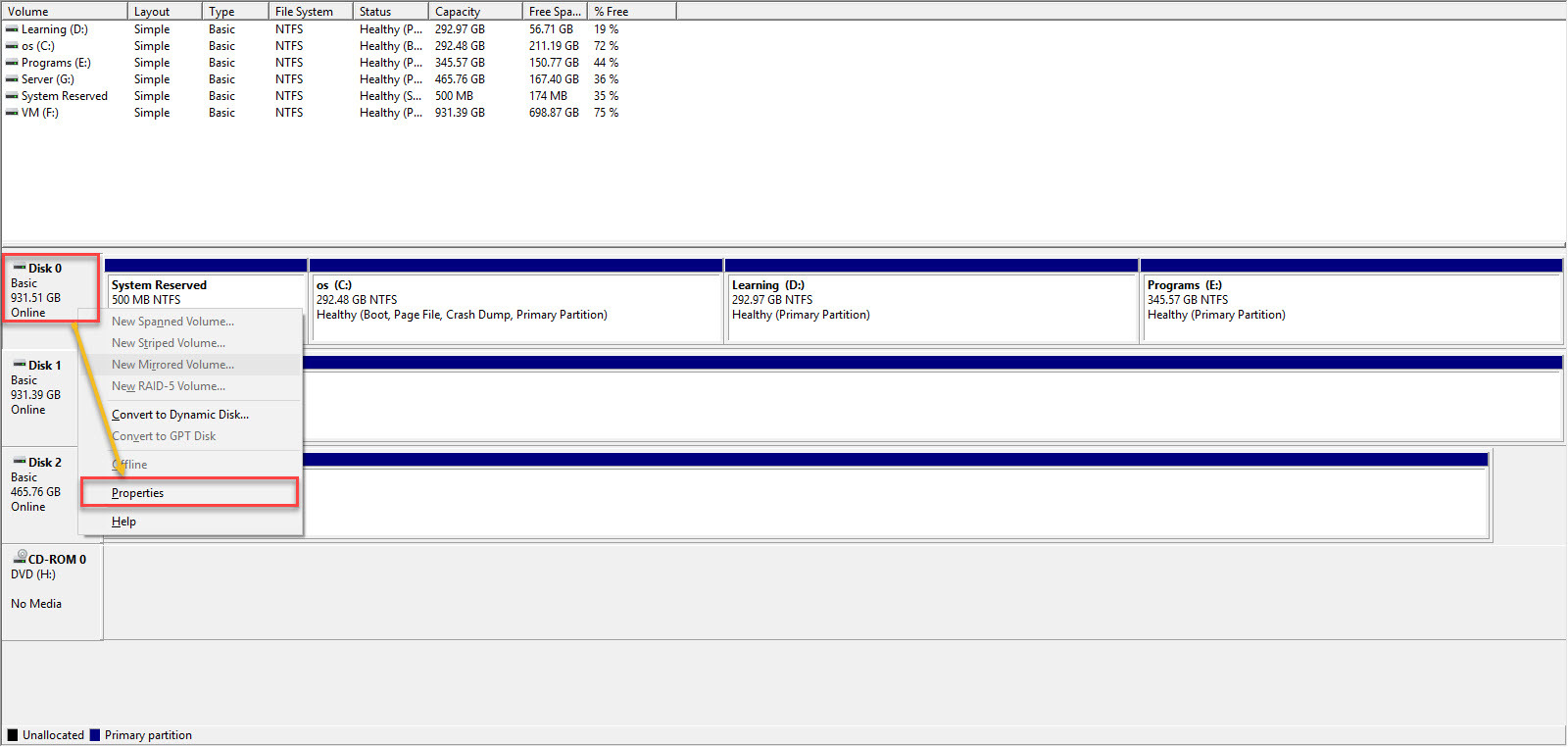
در رابطه با اطلاعاتی که ما نیاز داریم، در این پنجره به تب Volumes باید برویم.
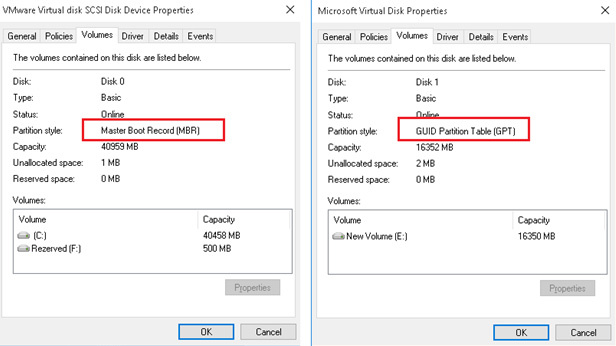
در قسمت Partition Style می توانید اطلاعات مورد نظرتان را ببینید. همانطور که در تصویر بالا مشاهده می کنید،دیسک در صورت MBR بودن، عبارت master boot record و در صورت GPT بودن عبارت GUID Partition Table درج می شود.
تبدیل درایو از MBR به GPT با استفاده از Diskpart
تبدیل درایو از MBR به GPT





نمایش دیدگاه ها (1 دیدگاه)
دیدگاه خود را ثبت کنید: